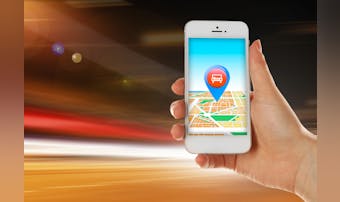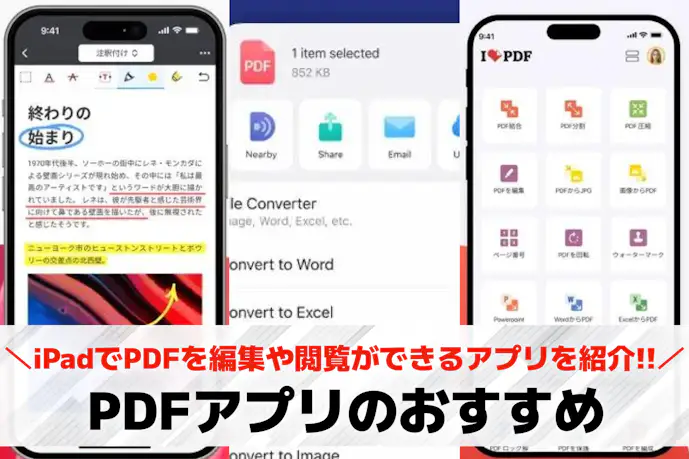
iPadでPDFファイルを編集/閲覧できるアプリ集。仕事に役立つ便利アプリとは?

アプリ調査隊:レン
アプリ調査隊の「レン」です。
今回は僕がiPadで使えるPDFアプリを調べました!
「iPadで便利にPDFを閲覧・編集できるアプリって?」
「資料の確認や書き込みをもっとスムーズにしたい!」
紙の資料を持ち歩かずにiPadで完結させたい、勉強や仕事でPDFを効率よく扱いたいという方から注目を集めているのが、便利なPDFアプリ。
そんなiPadで使えるPDFアプリの中で今イチオシでおすすめなのがこちらの3つ!

どれも直感的に使えるのはもちろん、注釈や手書き書き込み、ファイル管理やクラウド連携など、それぞれ学習やビジネスを快適にサポートする機能が揃っています!
もっと詳しく知りたい方は、アプリ好きの僕が使って作成した、iPadで使えるPDFアプリのおすすめランキング11選をご覧ください!
| アイコン |

|

|

|

|

|
|---|---|---|---|---|---|
| アプリ名 | PDFExpert | アクロバットリーダーbyAdobe | Documents | iLovePDF | PDFリーダー&エディタ |
| 料金 | 無料で使える!! | 無料で使える!! | 無料で使える!! | 無料で使える!! | 無料で使える!! |
| 総合評価 | ★★★★★(4.8/5) | ★★★★★(4.5/5) | ★★★★☆(4.3/5) | ★★★★☆(4.2/5) | ★★★★☆(4.1/5) |
| iOS | ダウンロードはこちら | ダウンロードはこちら | ダウンロードはこちら | ダウンロードはこちら | ダウンロードはこちら |
| ポイント |
OCR対応で紙資料を検索可能なデータに変換できる 会議や学習の効率を高められる便利なPDFアプリ |
無料でも注釈やフォーム入力ができて便利! 直感操作で誰でも扱いやすいPDF管理アプリ |
クラウドとローカルを一括で管理できて超便利! 作業効率を上げるPDFファイル整理アプリ |
PDFの結合や分割が指先ひとつでスムーズにできる 書類を直感的に編集・整理できるPDF管理アプリ |
注釈・署名・メモもワンタップで手間いらず! 閲覧と書き込みが一括管理できるPDF編集アプリ |
| 詳細情報 | アプリの詳細を見る▼ | アプリの詳細を見る▼ | アプリの詳細を見る▼ | アプリの詳細を見る▼ | アプリの詳細を見る▼ |
目次から気になるアプリをチェック!
PDFアプリとは?ダウンロードするメリットを詳しく解説

PDFとは、電子文書ファイルの一種で、画像や図表などが含まれた文書を紙に印刷できるようレイアウトされた状態で保存するためのファイル形式です。
PDFアプリは、そうしたPDFのファイルをスマホやタブレット経由で閲覧・編集・作成したり、Word文書や写真など他のファイルをPDFに変換することができるアプリを指します。
基本的にPDFはパソコンで作成や編集を行うものですが、PDFアプリをスマホやタブレットにダウンロードしておけば、出先や移動中でもPDFで保存された仕事の資料の内容を編集出来たり、書類に署名ができたりします。
PDFファイルを場所を問わず気軽に扱えるようになるのが、PDFアプリの大きなメリットです。
iPadで使えるPDFアプリのおすすめ11選|変換、書き込み、保存ができる人気アプリとは?
ここからは、おすすめのPDFアプリを13個紹介します。
iPad対応アプリの場合、PDFの複数ページを同時閲覧できたり、ApplePencilでPDFに署名やメモ書きをしたり、Word文書や写真を印刷用のPDFに変換したり、便利な機能が使える人気アプリが多いです。
- PDF Expert
- アクロバットリーダー by Adobe
- Documents
- iLovePDF
- PDFリーダー&エディタ
- PDF Viewer by Nutrient
- OfficeSuite & PDF editor
- CamScanner
- Apowersoft
- eDocReader
- GoodReader PDF Editor & Viewer
それぞれのアプリで可能な作業や特徴、おすすめポイントなどを含めて解説しますので、ぜひとも参考にしていただき、最適な機能を持ったPDFアプリを見つけてください。
第1位. PDF Expert:OCR対応で紙資料を検索可能なデータに変換できる!会議や学習の効率を高められる便利なPDF編集アプリ
- 総合評価:★★★★★(5/5)
- 口コミ数:ー
- 基本料金:無料
- 課金機能:アプリ内課金あり
- 画像スキャン:〇
- 分割・結合:〇
- 直接書き込み:〇
- フォルダ管理:〇
- 他デバイスとの同期:〇
- セキュリティ機能:〇
- ファイル共有:〇
- 他フォーマットに変換:〇
- オフライン:〇
- 対応OS:iOS
『PDF Expert』は、iPadでPDFの閲覧・編集・整理を1本でこなせる便利アプリ。
検索や目次、ブックマークを使って長い資料もすぐに目的の箇所へ進めるため、読む作業の効率が大きく向上します。
スキャンPDFは「テキスト認識(OCR)」で文字化でき、日本語にも対応。
紙の資料を取り込んだ後でも検索やハイライトが可能になり、欲しい語句をすぐに探し出せます。
会議配布物を撮影して取り込んだPDFも、後からキーワード検索で該当ページを瞬時に表示できるのは大きな魅力です。
既存のPDF編集機能も充実しており、テキストのフォントやサイズ、不透明度を自動で検出し変更可能。
画像の差し替えやリンクの追加、機密部分の黒塗りまで対応し、“読みながら直す”をiPad上でスムーズに実現します。
ページの挿入・分割・並べ替えや複数PDFの結合も可能で、配布資料をまとめて整理する用途にぴったりです。
会議や勉強で大量のPDFを扱う人におすすめ。
iPadユーザーはこちら第2位. アクロバットリーダー by Adobe:無料でも注釈やフォーム入力ができて便利!直感操作で誰でも扱いやすいPDF管理アプリ
- 総合評価:★★★★★(5/5)
- 口コミ数:727万 件のレビュー
- 基本料金:無料
- 課金機能:アプリ内課金あり
- 画像スキャン:〇
- 分割・結合:〇
- 直接書き込み:〇
- フォルダ管理:〇
- 他デバイスとの同期:〇
- セキュリティ機能:〇
- ファイル共有:〇
- 他フォーマットに変換:〇
- オフライン:〇
- 対応OS:iOS
『アクロバットリーダー by Adobe』は、iPadでPDFの閲覧から編集まで一通りこなせる定番アプリ。
無料の範囲でも閲覧・注釈・共有に対応し、フォーム入力や署名、読みやすく整える「Liquid Mode」まで備えています。
OneDriveやDropboxなどクラウド連携でファイル管理もスムーズ。
Adobe Scanで取り込んだ書類もそのまま開けるので、資料整理の効率が大きく変わります。
ページの挿入・削除・並べ替えや複数PDFの結合にも対応しており、配布資料の整理や結合も思いのまま。
紙をスキャンしたPDFはOCRで日本語や英語を正確に文字化でき、検索や編集、テキスト抽出まで可能です。
実際の操作も直感的で、ページ順を直したいときは「ページを整理」からサムネイルをドラッグするだけ。
シンプルな流れで大量の資料を効率よく扱えます。
料金は無料でも十分実用的ですが、編集やOCRといった高度な機能はプレミアム登録で解放。
7日間の無料体験が用意されているので安心です。
会議や勉強で大量のPDFを扱い、整理や編集まで一つで完結させたい人におすすめ。
シンプル操作で効率を重視したいビジネスパーソンに理想的なPDFアプリです。
iPadユーザーはこちら第3位. Documents:クラウドとローカルを一括で管理できて超便利!作業効率を上げるPDFファイル整理アプリ
- 総合評価:★★★★★(5/5)
- 口コミ数:ー
- 基本料金:無料
- 課金機能:アプリ内課金あり
- 画像スキャン:ー
- 分割・結合:〇
- 直接書き込み:〇
- フォルダ管理:〇
- 他デバイスとの同期:〇
- セキュリティ機能:〇
- ファイル共有:〇
- 他フォーマットに変換:〇
- オフライン:〇
- 対応OS:iOS
『Documents』は、iPad一台でPDFの閲覧・編集・送信までを完結できる万能アプリです。
DropboxやGoogleドライブと連携すれば、クラウド資料もローカルファイルも一覧表示に集約。
ドラッグ操作だけでファイルを移動・整理できるため、書類作業の時短に役立ちます。
閲覧は高速スクロールやページサムネイルに対応。
蛍光ペン・付箋・手書きメモ・ワンタップ署名の注釈機能に加え、ページの削除・並べ替え・別PDFからの挿入まで可能。
ファイルのPDF変換や画像化もスムーズで、PCを開かずともデスクトップ級の処理が指先で完了します。
外出先でもPDF編集を完結させたいフリーランスにおすすめです。
iPhoneユーザーはこちら第4位. iLovePDF:PDFの結合や分割が指先ひとつでスムーズにできる!書類を直感的に編集・整理できるPDF管理アプリ
- 総合評価:★★★★★(5/5)
- 口コミ数:23.6万 件のレビュー
- 基本料金:無料
- 課金機能:アプリ内課金あり
- 画像スキャン:〇
- 分割・結合:〇
- 直接書き込み:〇
- フォルダ管理:〇
- 他デバイスとの同期:〇
- セキュリティ機能:〇
- ファイル共有:〇
- 他フォーマットに変換:〇
- オフライン:〇
- 対応OS:iOS
『iLovePDF』は、PDF編集から共有までを一括処理できるiPad用ドキュメントアプリです。
注釈・テキスト追記・画像の貼り込みはもちろん、ページ削除や並び替え、別ファイルの挿入まで指先で直感的に操作可能。
複数PDFの結合・分割にも対応しており、バラバラの請求書や契約書をその場で再構成できます。
スキャン機能で紙資料をPDF化したあとも、OCRツールで文字を検索・コピー可能。
ファイル圧縮や破損修復、パスワード保護まで網羅しており、メール添付や情報管理にも対応します。
PDFの編集・圧縮・変換まで一貫管理したいビジネスパーソンに最適な一本です。
iPhoneユーザーはこちら第5位. PDFリーダー&エディタ:注釈・署名・メモもワンタップで手間いらず!閲覧と書き込みが一括管理できるPDF編集アプリ
- 総合評価:★★★★★(5/5)
- 口コミ数:ー
- 基本料金:無料
- 課金機能:アプリ内課金あり
- 画像スキャン:×
- 分割・結合:〇
- 直接書き込み:〇
- フォルダ管理:ー
- 他デバイスとの同期:ー
- セキュリティ機能:〇
- ファイル共有:〇
- 他フォーマットに変換:〇
- オフライン:ー
- 対応OS:iOS
『PDFリーダー&エディタ』は、閲覧・注釈・編集がひとつで完結するiPad用PDF万能アプリです。
高速表示・蛍光ペン・手書きメモ・ワンタップ署名など、閲覧と注釈機能が充実。
縦横スクロールやブックマーク、ダークモードにも対応し、長時間読んでも目が疲れにくい設計が特長です。
編集画面では、ページの結合や分割、画像のPDF化、パスワードロックなど、ビジネス用途でも重宝する機能を網羅。
PDF整理・編集がiPadだけで完結するワークフローを実現します。
書類管理をすべてiPadで済ませたい方におすすめのPDFアプリです。
iPhoneユーザーはこちら第6位. PDF Viewer by Nutrient:ドラッグ&ドロップや読み上げで作業がはかどる!マルチタスクに強いiPad用PDFアプリ
- 総合評価:★★★★★(5/5)
- 口コミ数:ー
- 基本料金:無料
- 課金機能:アプリ内課金あり
- 画像スキャン:ー
- 分割・結合:〇
- 直接書き込み:〇
- フォルダ管理:ー
- 他デバイスとの同期:〇
- セキュリティ機能:〇
- ファイル共有:〇
- 他フォーマットに変換:ー
- オフライン:ー
- 対応OS:iOS
『PDF Viewer by Nutrient』は、編集・閲覧・共有が一つで完結する多機能PDFアプリです。
注釈・蛍光ペン・フォーム入力・ワンタップ署名などの基本機能を標準搭載。
ナイトモードもあり、暗い場所でも快適に読める仕様です。
編集面では、ページの追加・削除・回転に対応。
Pro版に移行すれば、複数PDFの結合・分割も可能となり、会議資料を自由に構成し直せます。
移動中でも教材に書き込みたい大学生に特におすすめのアプリです。
iPhoneユーザーはこちら第7位. OfficeSuite & PDF editor:WordやExcelもPDFもまとめて扱えるのが便利!オールインワンで管理できるビジネス向けアプリ
- 総合評価:★★★★★(5/5)
- 口コミ数:145万 件のレビュー
- 基本料金:無料
- 課金機能:アプリ内課金あり
- 画像スキャン:〇
- 分割・結合:ー
- 直接書き込み:〇
- フォルダ管理:〇
- 他デバイスとの同期:〇
- セキュリティ機能:〇
- ファイル共有:〇
- 他フォーマットに変換:〇
- オフライン:〇
- 対応OS:iOS
『OfficeSuite & PDF editor(MobiOffice)』は、iPadでWordやExcelなどの文書とPDFをまとめて扱えるオールインワン型アプリ。
会議資料にはハイライトやメモを入れ、注釈一覧でポイントを素早く振り返ることができます。**
PDFの閲覧や注釈をシンプルにこなしながら文書作成までカバーする**点が大きな魅力です。
GoogleドライブやOneDrive、Dropboxとの連携にも対応しており、iPadとPC間でファイルを行き来できます。
有料プレミアムに加入すると、PDF→WordやExcelへの変換、入力可能なPDFフォーム、注釈やマークアップの高度編集などが開放されます。
使い方はシンプルで、クラウドに保存した資料を呼び出して注釈を追加したり、オフィス文書と一緒に管理する流れ。
PDFもオフィス文書も一つで管理できる点は、複数アプリを切り替える手間を省きたい人にぴったりです。
仕事用のPDFやWord、Excelを一括で扱いたい人におすすめ。
ビジネス文書とPDFをまとめて整理できる頼れるiPadアプリです。
iPadユーザーはこちら第8位. CamScanner:カメラで撮るだけで自動補正してPDF化できる!紙資料を瞬時にデータ化できる便利なスキャナーアプリ
- 総合評価:★★★★★(5/5)
- 口コミ数:491万 件のレビュー
- 基本料金:無料
- 課金機能:アプリ内課金あり
- 画像スキャン:〇
- 分割・結合:〇
- 直接書き込み:〇
- フォルダ管理:〇
- 他デバイスとの同期:〇
- セキュリティ機能:〇
- ファイル共有:〇
- 他フォーマットに変換:〇
- オフライン:〇
- 対応OS:iOS
紙の書類の整理はとても大変。かといってPCに同じ内容を文字打ちするとなると、途方もない作業量になってしまいますし、何より面倒ですよね。
そうした時あると便利なのが「CamScanner」。
名前のままですが、紙の本や書類をカメラ機能で手軽にスキャン&PDFファイルに変換・保存できるアプリです。
撮影した紙に書かれた文字を認識しテキストにできるだけでなく、画像としても保存可能。
iPadで使えばスキャンした文書も見やすく扱いやすいです。
メール送信やクラウド保存など外部に送ることも簡単にできますよ。
無料版では回数やページ数に制限があるので、不十分と感じたら課金することも検討してみましょう。
紙の書類・仕事の資料をスキャンしPDF保存しておきたい方におすすめです。
iPadユーザーはこちら第9位. Apowersoft;PDFとOfficeや画像を自由に相互変換できる!外出先でも柔軟に使える便利なPDF変換アプリ
- 総合評価:★★★★★(5/5)
- 口コミ数:ー
- 基本料金:無料
- 課金機能:アプリ内課金あり
- 画像スキャン:ー
- 分割・結合:〇
- 直接書き込み:ー
- フォルダ管理:〇
- 他デバイスとの同期:ー
- セキュリティ機能:ー
- ファイル共有:〇
- 他フォーマットに変換:〇
- オフライン:ー
- 対応OS:iOS
『Apowersoft PDF変換アプリ』は、PDFとOfficeや画像の相互変換を1本で行えるユーティリティ。
Word/Excel/PowerPointだけでなく、JPGやPNG、TXTにも変換可能です。
PDFの結合や圧縮、OCRによる文字抽出まで対応するため、外出先でも紙資料を“扱えるデータ”に変えられます。
使い方はかんたんで、端末内のファイルや写真を取り込み、変換先を選んで実行するだけ。
OCR機能を使えば紙の資料やスクショから文字を抽出でき、TXTに変換した本文をコピーして共有することも可能です。
営業先で受け取った稟議書や領収書を即テキスト化して社内に送信、といった場面で大きく役立ちます。
移動中に紙資料を撮影し、数分でTXT化して共有したい人におすすめ。
待ち時間を有効に使い、業務効率を高めたい営業職にぴったりのPDF変換アプリです。
iPadユーザーはこちら第10位. eDocReader:複数PDFをタブで切り替えて効率よく閲覧できる!要点ページへワンタップで移動できる便利なPDF閲覧アプリ
- 総合評価:★★★★★(5/5)
- 口コミ数:ー
- 基本料金:無料
- 課金機能:アプリ内課金あり
- 画像スキャン:〇
- 分割・結合:ー
- 直接書き込み:〇
- フォルダ管理:ー
- 他デバイスとの同期:ー
- セキュリティ機能:ー
- ファイル共有:〇
- 他フォーマットに変換:〇
- オフライン:ー
- 対応OS:iOS
『eDocReader』は、PDFを紙のノートのように扱いながら直接書き込めるiPad向けアプリ。
複数のPDFをタブで同時表示でき、必要な資料へ瞬時に切り替えられます。
同一PDF内にしおり(ストック)を挟んでおけば要点ページへワンタップで移動でき、発表や会議の進行もスムーズ。
カメラで撮影した画像をPDF化してメモを残すことも可能で、紙の資料感覚をそのままデジタルに置き換えられます。
近くのiPad同士を最大8台までつなぎ、ページ送りを連動させる「パーソナルエリア会議」機能も搭載。
会議参加者全員の画面を同期して同じページを見られるため、資料確認の手間が省けます。
実際の会議中には「前の表へ戻して」「先ほどの図を見せて」といった要望にも即応可能。
発表資料に直接書き込み、気づきをその場で残すスタイルは、学習や打ち合わせでも大きな力を発揮します。
閲覧・注釈・会議連携といった基本機能は無料で利用可能なので、まずは試してみるのが安心です。
紙の資料感覚で複数PDFを切り替えつつ書き込みたい人におすすめ。
会議や発表で素早くページを参照し、効率的に進行したいビジネスパーソンに最適のアプリです。
iPadユーザーはこちら第11位. GoodReader PDF Editor & Viewer:複数のPDFをタブで開いて瞬時に切り替えられる!要点ページへワンタップで移動できる便利な閲覧アプリ
- 総合評価:★★★★★(5/5)
- 口コミ数:ー
- 基本料金:有料/1,000円
- 課金機能:アプリ内課金あり
- 画像スキャン:ー
- 分割・結合:〇
- 直接書き込み:〇
- フォルダ管理:〇
- 他デバイスとの同期:〇
- セキュリティ機能:〇
- ファイル共有:〇
- 他フォーマットに変換:〇
- オフライン:〇
- 対応OS:iOS
他のOfficeファイルもPDFもまとめて1つのアプリで開きたい。
「GoodReader PDF Editor & Viewer」はそうした時に便利なアプリ。基本的には閲覧に特化したアプリで、PDFの他にも、WordやHTMLなど色々なファイルを閲覧できます。また、PDFの編集機能も便利で、強調表示や書き込みだけでなく取り消し線やコメント・注釈付け、PDF内の文章のテキスト起こしなど多様な機能が使えて便利。
有料ではありますが、サブスクリプションではなく買い切り型なので負担は少なく済みます。
1つのアプリで色々なファイルを閲覧したり、PDFのちょっとした編集もしたい方におすすめです。
iPadユーザーはこちらiPadで使えるPDFアプリの選び方|ダウンロード前にチェックすべきポイントとは?
PDFアプリで注意するべきなのは、アプリによって機能が全然違うということです。
例えば、PDFファイルの内容を閲覧できるだけのアプリも多くあります。出先でPDFの資料の不備を修正したい時には、そうしたアプリでは手の打ちようがありません。
そうしたことがないよう、ここでは、PDFアプリの選び方のポイントを紹介していきます。
iPadで使えるPDFアプリの選び方12. 閲覧や編集、共有などほしい機能で選ぶ
PDFは写真やテキストと違い、レイアウト情報が盛り込まれている分、対応アプリでないと開けないなど扱いが難しいものです。
閲覧するだけでも専用のアプリが必要ですが、できれば**出先でも編集やファイル共有、分割・結合ができるなど、欲しい機能が盛り込まれたPDFアプリを選ぶと、不測の事態にも対処できます。特にiPadの場合、複数画面を同時表示ができたり、ApplePencilで手書きができる機能があると便利です。
PDFアプリは機能が制限されているものも多くあるので、何ができるのか、搭載されている機能をよく確認して選ぶことが大切です。
iPadで使えるPDFアプリの選び方13. 無料で使えるアプリか課金して使うアプリかで決める
PDFアプリは元々扱いが難しいこともあって有料のアプリが少なくありません。しかし、中には無料のアプリも存在します。
できれば完全無料で高機能のアプリが理想ですが、無料アプリの多くは機能が制限されています。例えば、無料では1ページしか変換できないなどあえて弱い機能しか与えられていない場合も多いです。
そうした場合に課金をすることで、変換できるページ数が無制限になったり、クラウド経由でファイル共有もできるようになるなど便利な機能が使えるようになります。
PDFアプリを選ぶ際には「無料では何ができて、課金すると更に何ができるのか」に注目して選ぶこともおすすめです。
PDFアプリを使って、iPadでの作業をもっと便利に。
以上、iPadで使えるおすすめのPDFアプリを10個紹介しました。
以上のようなアプリがあることで、出先でもiPadを使って気軽にPDFファイルの内容を確認したり、取引先に渡す資料の不備を修正したりすることができるようになります。
テレワークの浸透によって、ますます出先でのPDF閲覧や編集に需要が高まる昨今。ぜひこの記事の解説やおすすめポイントを参考に、iPadで使えるPDFアプリを導入し、便利なPDFファイルを出先で自由に使いこなしましょう。
大切な人にシェアしよう。Enjoy Men’s Life!